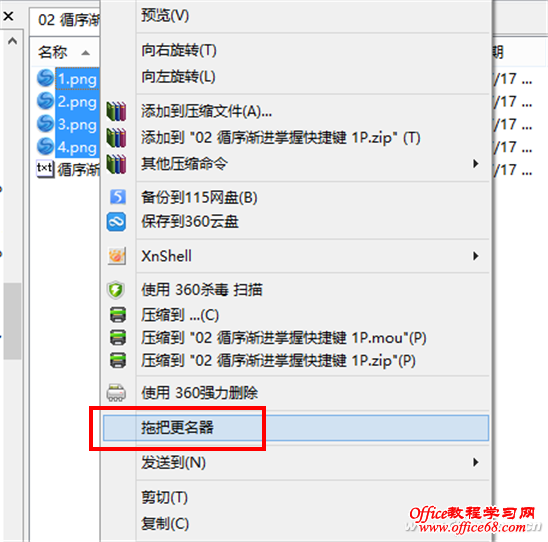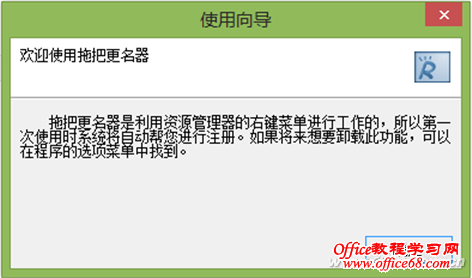|
Windows 8中直接使用拖把更名器出现兼容问题。安装后不但右键菜单不能激活,甚至系统任务栏上的资源管理器也随之失效了。如何解决? 大家知道,拖把更名器是一款很经典的更名软件,其丰富的更名方式和强大的更名功能让人爱不释手。拖把更名器安装后会在资源管理器右键菜单生成一个“拖把更名器”快捷命令,我们可用此命令方便地实现成批文件的快捷更名(图1)。
01 小提示: 绿色版的拖把更名器不用安装,解压后只要双击运行一次主程序,它就会自动在系统中注册右键菜单,然后就可在资源管理器窗口中随时用右键调用了(图2)。
02 然而,在Windows 8中运行这个软件后,系统会提示注册不成功(图3)。看到这则提示信息,你理所当然会想到,这一定是没有用管理员权限来运行这个程序才造成这种情况。但是,当你用管理员权限来运行该程序后,程序虽然可运行了,但当你到资源管理器中选择一批文件尝试调用右键菜单时,发现资源管理器死掉了,等候良久自行退出。怎么办?
03 经测试,任务栏上的资源管理器进不去了,但用Win+E快捷键可以让系统资源管理器重获新生,然则进入后右键菜单依然不可用。但只要能进入资源管理器,我们便可以借助他方资源管理软件尝试让拖把更名器重获新生。 按此思路,用Win+E启动资源管理器,安装运行一款老式资源管理器软件MDIE,启动MDIE并以管理员权限运行拖把更名器,接着运行其中的卸载右键菜单命令(图4)。最后,在MDIE中重新以管理员身份运行拖把更名器,这时又提示注册右键菜单的窗口,确定后没有提示错误信息。
04 找几个文件测试一下,在MDIE资源管理器环境下执行右键菜单中的拖把更名器命令,顺利调出了拖把更名器界面,可实现成批文件的一次更名了。 小技巧: 为了便于以后使用,从网上找到MDIE软件的绿色版后,解包到一个文件夹中,在Windows 8中以管理员权限运行该程序,运行后将程序图标固定到任务栏上,即可方便以后调用。这样,就可以脱离系统自身的资源管理器,直接用MDIE接管系统资源管理器工作了。 |